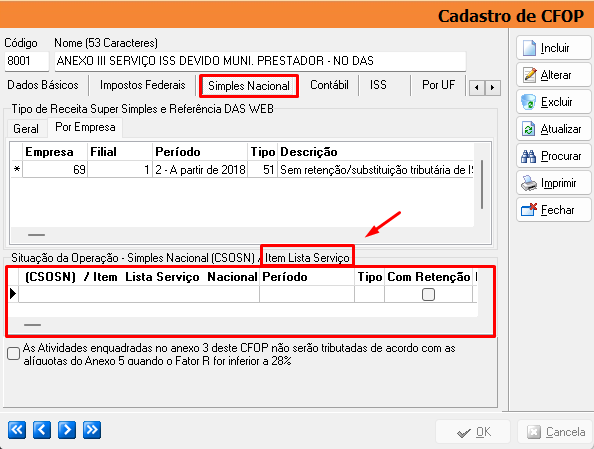1) OBJETIVO
Este manual tem como objetivo instruir o usuário como configurar anexo do Simples Nacional para apuração do imposto.
2) CONFIGURAÇÃO
2.1. Configuração Geral
O sistema irá aplicar a configuração para todas as empresas do Simples Nacional cadastrada.
Acesse o menu Cadastros > Parâmetros > Códigos Fiscais (CFOP) > Aba Simples Nacional.
Clique em [Procurar] para localizar o CFOP que deseja configurar.
Na aba ‘Geral’ informe:
Período;
Tipo;
Referência DASWeb;
Clique em [OK] para salvar.
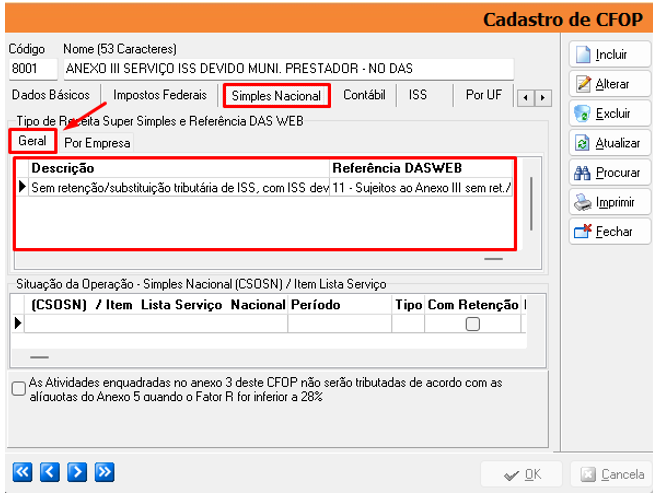
2.2. Configuração Por Empresa
O sistema irá aplicar a configuração somente para as ‘empresas’ informadas no cadastro do CFOP.
Acesse o menu Cadastros > Parâmetros > Códigos Fiscais (CFOP) > Aba Simples Nacional.
Clique em [Procurar] para localizar o CFOP que deseja configurar.
Na aba ‘Por Empresa’ informe:
Empresa;
Filial;
Período;
Tipo;
Referência DASWeb;
Clique em [OK] para salvar.
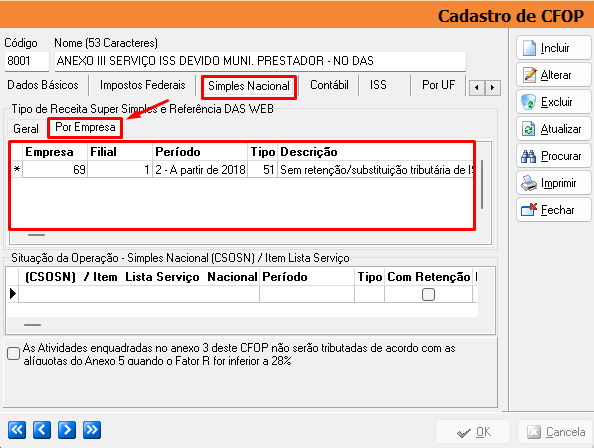
2.3. Configuração Por CSOSN
O sistema irá aplicar a configuração para os ‘CSOSN’ informados no cadastro do CFOP.
Acesse o menu Cadastros > Parâmetros > Códigos Fiscais (CFOP) > Aba Simples Nacional.
Clique em [Procurar] para localizar o CFOP que deseja configurar.
No quadrante ‘Situação da Operação – Simples Nacional (CSOSN)/Item Lista Serviço informe:
CSOSN;
Período;
Tipo;
Marque a flag se tiver Retenção;
Marque a flag se tiver ISS Devido em Outro Município;
Referência DASWeb;
Produto;
Clique em [OK] para salvar.
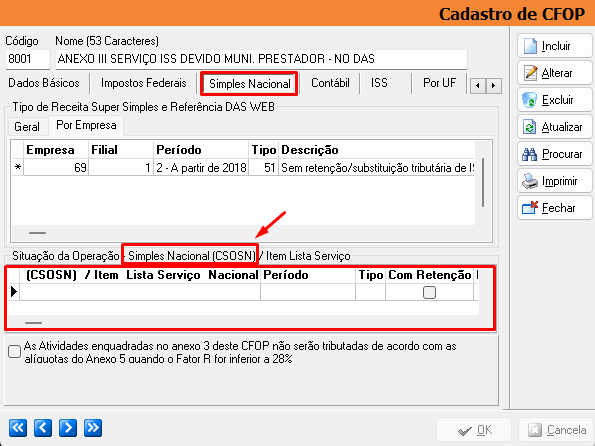
2.4. Configuração Por Itens Lista Serviço
O sistema irá aplicar a configuração para os ‘Itens Lista Serviço’ informados no cadastro do CFOP.
Acesse o menu Cadastros > Parâmetros > Códigos Fiscais (CFOP) > Aba Simples Nacional.
Clique em [Procurar] para localizar o CFOP que deseja configurar.
No quadrante ‘Situação da Operação – Simples Nacional (CSOSN)/Item Lista Serviço informe:
Item Lista Serviço;
Período;
Tipo;
Marque a flag se tiver Retenção;
Marque a flag se tiver ISS Devido em Outro Município;
Referência DASWeb;
Produto;
Clique em [OK] para salvar.